如图 9‑6所示为某同学写的一篇小散文,该同学为了能让内容更充满情趣,希望将正文中所有“爱心”文字用一个代表爱心的图片替换,应该如何进行操作?
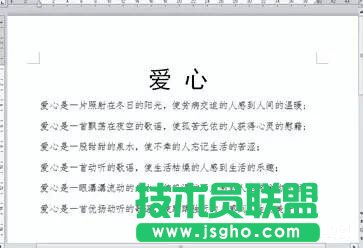
图9‑6散文“爱心”
解决方案
利用“查找与替换”功能,将文字替换为图片
操作方法
※“查找与替换”功能将文字替换为图片※
步骤1 打开目标图片所在的文件夹,选中目标图片,按组合键,将图片复制到剪贴板。
步骤2 打开需要进行替换的文档。
步骤3 如图 9‑7所示,单击“开始”选项卡→“编辑”组中的“替换”按钮,打开“查找与替换”对话框。
图9‑7打开“查找与替换”对话框
步骤4 如图 9‑8所示,在“查找与替换”文本框中录入“爱心”,在“替换为”文本框中录入“^C”,单击“确定”按钮。
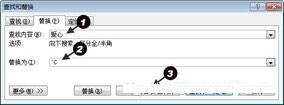
图9‑8设置“查找与替换”对话框选项
知识扩展
※查找与替换中的“^C”※
“^C”的含义是让Word以剪贴板中的内容替换“替找内容”下拉列表框中的内容,按此理,“^C”还可以替换包括回车符在内的任何可以复制到剪贴板上的可视内容。